重装win7系统后error16
shiwaishuzidu 2025年4月26日 19:25:36 系统 6
重装Win7后出现Error16,通常是因系统启动配置文件损坏或MBR问题,可尝试修复MBR或进入Grub命令行修复。
重装Win7系统后出现Error16,通常表示引导记录或分区表存在问题,以下是对该问题的详细分析及解决方案:
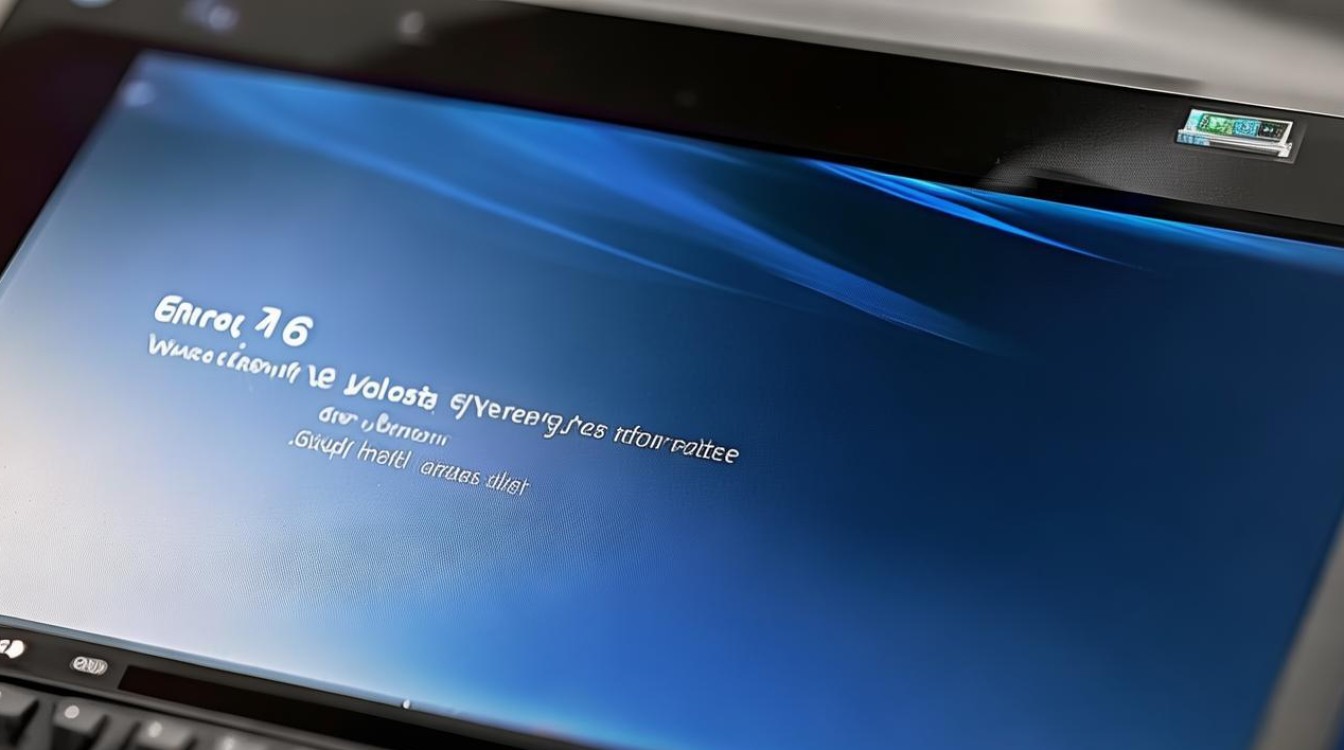
错误原因分析
| 可能原因 | 详细说明 |
|---|---|
| MBR损坏 | 主引导记录(Master Boot Record)未正确写入,导致系统无法识别分区结构。 |
| 分区表不兼容 | 使用Ghost版本安装时,分区格式或引导方式与系统不兼容。 |
| 活动分区未激活 | C盘未被设置为活动分区,导致引导失败。 |
| 残留旧系统引导 | 原系统(如Win8/Win10)的EFI/UEFI引导残留,与新安装的Win7冲突。 |
| 分区工具问题 | 某些重装工具未自动修复引导,需手动调整。 |
解决方案步骤
方法1:修复主引导记录(MBR)
- 进入PE系统
使用U盘PE工具(如微PE、大白菜PE)或系统安装盘启动电脑,进入PE环境。
- 打开DiskGenius
- 在PE中找到并运行
DiskGenius工具。
- 在PE中找到并运行
- 修复MBR
- 选中硬盘(通常为
HD0或HD1),点击菜单栏的硬盘→重写主引导记录(MBR)。 - 在弹出的对话框中选择
Windows 7/Vista,点击确定。
- 选中硬盘(通常为
- 重建分区表(可选)
- 如果修复MBR后仍报错,可尝试
工具→搜索已丢失分区(重建分区表),但需谨慎操作,避免数据丢失。
- 如果修复MBR后仍报错,可尝试
方法2:检查并激活C盘
- 确认C盘为活动分区
- 在DiskGenius中,右键点击C盘分区,选择
激活当前分区。 - 确保C盘状态显示为
活动(左上角标签)。
- 在DiskGenius中,右键点击C盘分区,选择
- 格式化C盘(若必要)
- 如果C盘存在残留文件或文件系统错误,可右键删除分区后重新创建,并格式化为
NTFS。
- 如果C盘存在残留文件或文件系统错误,可右键删除分区后重新创建,并格式化为
方法3:清除旧系统引导残留
- 删除EFI系统分区(仅限UEFI机型)
- 若原系统为Win8/Win10,可能存在
ESP分区(通常为100MB),右键删除该分区。
- 若原系统为Win8/Win10,可能存在
- 重建引导
- 使用
Bootice工具(PE中可用),在目标磁盘下创建新的引导条目,指向Win7的启动文件。
- 使用
方法4:重新分区(终极方案)
- 备份重要数据
若硬盘上有重要文件,需提前备份。
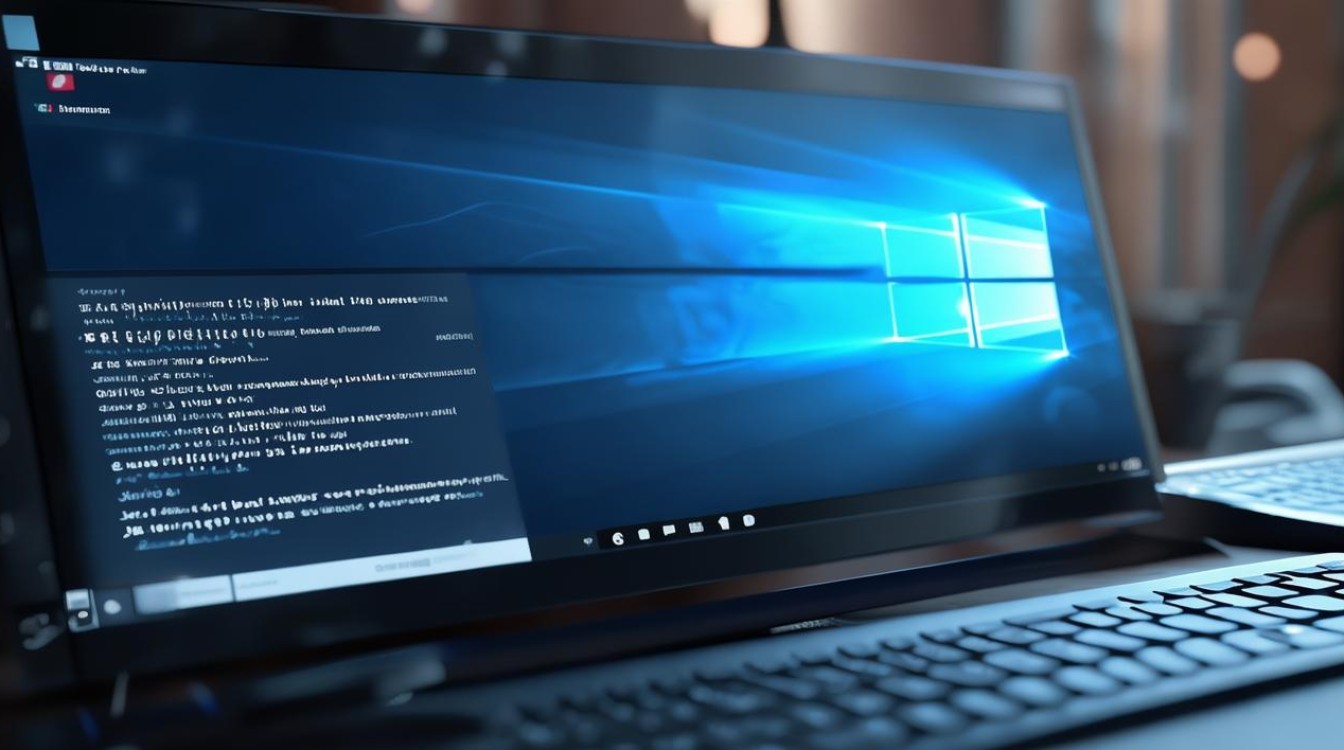
- 删除所有分区
- 在DiskGenius中删除全部分区,然后重新创建C盘(建议大小≥50GB),并设置为
活动。
- 在DiskGenius中删除全部分区,然后重新创建C盘(建议大小≥50GB),并设置为
- 安装系统
使用原版Win7镜像(非Ghost版)进行安装,确保引导自动修复。
预防措施与注意事项
- 选择正确安装方式:优先使用原版ISO安装,避免Ghost版本导致的兼容性问题。
- 关闭UEFI安全启动:若为UEFI主板,需进入BIOS关闭
Secure Boot,并开启CSM(兼容模式)。 - 检查硬盘模式:确保BIOS中硬盘模式为
IDE或AHCI,避免RAID模式导致安装失败。 - 定期备份引导区:使用工具(如EasyBCD)备份MBR,便于快速恢复。
常见问题解答(FAQs)
Q1:Error16是否与硬盘故障有关?
A:通常无关,Error16主要因引导记录或分区问题导致,而非硬盘物理损坏,但若硬盘存在坏道,也可能间接引发错误,建议用HD Tune检查硬盘健康状态。

Q2:修复MBR后仍无法启动怎么办?
A:尝试以下步骤:
- 检查C盘是否激活;
- 使用
Boot Repair工具修复引导; - 重新分区并安装系统,若仍失败,可能是硬件兼容性问题(如UEFI主板未正确设置)。










